Excelで時短、手間いらずの「神」ワザ!行の連番を入れ替え・削除しても、自動で振り直ししてくれるワザ

そして、それは、面倒だったりする。
例えば
・住所録や会員名簿
・製品リストや成績表
・見積書や納品書
など、一覧形式の表では、連番を入れる必要が発生するケースは多い。
「連番を振る」と聞いて一番に思いつくのは「オートフィル」ではないだろうか。
オートフィルとは、
すでに入力されているセルの右下をドラッグして、自動的に連続した番号を入力できる機能だ。
・「1月」と入力してドラッグすると、2月、3月、4月…と自動的に連番で入力される
・「日」と入力してドラッグすると、月、火、水…と自動的に連判で入力される
など、手間も省けて、時間もかからず、非常に便利な機能だ。
また、1、2、3…と純粋に番号だけの連番を振りたい場合には、「1」を入力して、「Ctrl」キーを押しながら下方向にドラッグすればよい。
しかし、行を入れ替えたり、行を削除したりした場合はどうだろう?

行を入れ替えた場合、当然、番号も入れ替わってしまう
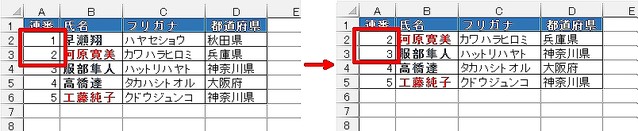
行を削除すると、番号が飛んでしまう
このように、連番が狂ってしまうのだ。
その場合、もう一度オートフィルをやり直す必要がある。
この例では、5行なのでドラッグ操作も簡単だが、何百行もある場合は、頃合いのところでドラッグを止めるのが難しい。加減してチビチビやっていると時間がかかるし、一気にやるといきすぎてしまう。
筆者の場合、雑誌や書籍の編集作業をよく行うので、そのたびに「台割」(だいわり)という表を作成する。
台割とは、
ページ数とその内容を示した一覧表のことで、書籍の設計図のようなものだ。印刷を発注する際に、書籍のデータとともに印刷会社に提出する。
1ページ1行で作成する決まりなので、200ページの書籍であれば200行の表が必要となる。
ところが、書籍などでは、編集途中で章の入れ替えやページの削除などが頻発する。
筆者はそのたびにオートフィルで連番を振り直していた。
しかし、そんな面倒で手間のかかることをしなくても、自動的に振り直してくれる超絶に便利な方法があることをつい最近知った。
例えば、こんな感じだ。

行を入れ替えると、自動的に連番も入れ替えてくれる

行を削除すると、番号を詰めて振り直してくれる
上記は、いずれも連番のセルは何もいじっていない。Excelが自動的に連番を振り直してくれたのだ。
この「神」のようなワザは、実は関数を使うだけで、知っていれば、誰でも簡単に使うことができる。
関数と聞くと、すごく難しいように思えるかもしれないが、実は、まったく難しくなく誰でも使えるのだ。

連番の最初のセルに「=ROW()-1」と入力し、ドラッグしてコピー
上記の通り、
「=ROW()-1」と入力して、あとはオートフィルでコピーするだけなのだ。
これだけで、
設定の時にオートフィルを使うまでは同じだが、入れ替えや削除の際に、いちいち操作をし直す必要がなくなるので非常にラクチンなのだ。
ROW関数とは、「行番号を取得する」という意味の関数だ。
上記で設定している「-1」というのは、1行目は見出し行として使っているので、2行目を1と表示するという意味だ。
見出しも何もなく、1行目からデータが始まる表なら「=ROW()」だけでOKである。
筆者はこの方法を知って以来、台割や記事執筆製品リストなどの表のメンテナンスにかかる時間を劇的に短縮できた。
行を挿入したときには、挿入した部分だけ、上のセルをサクッとコピーすればいいだけ
なので、ほとんど手間はかからない。
ちなみに、数字の前後に文字を追加したい場合は、
「="第"&ROW()-1&"章"」
という風に、文字を""(ダブルクォーテーション)で囲み、&でつなげば「第1章」などという表記も可能になる。もちろん、行の入れ替えや削除の際に、自動で連番を振り直してくれるのは同じだ。
業務部門、企画部門、サービス業、営業マンなど、業種・職種を問わず、連番入りの表を作る機会は多いはずだ。また、プライベートの住所録や町内会名簿などでも連番を使う。
“関数は難しい”と、最初から毛嫌いせずに、
「簡単」
「便利」
「汎用性が高い」
このワザを一度使ってみてほしい。きっと手放せなくなるはずだ。
内藤由美



